在我们使用电脑的过程中,难免会遇到系统崩溃或出现其他问题的情况。此时,重装操作系统就成为了解决问题的有效途径之一。而使用U盘来重装Windows10系统,则可以避免繁琐的光盘安装过程,同时还能提高安装速度和便携性。
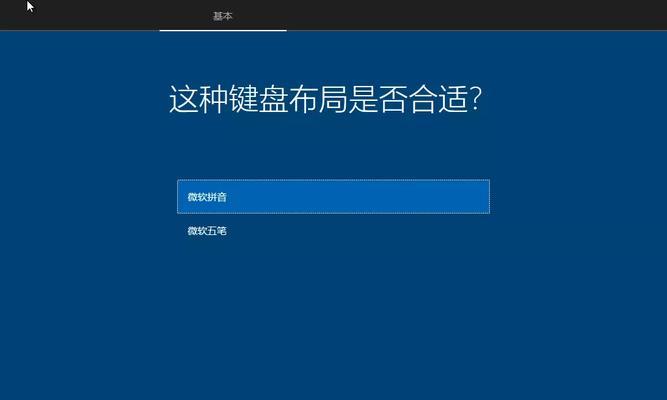
一:准备工作
在进行U盘重装Windows10系统前,我们需要准备一台可用的电脑,一根容量大于8GB的U盘,并确保其中没有重要数据。同时,我们还需要下载Windows10系统镜像文件和U盘制作工具。
二:制作U盘启动盘
在一个可用的电脑上打开U盘制作工具,并选择合适的选项来制作U盘启动盘。在制作过程中,我们需要选择正确的系统镜像文件和目标U盘,并按照工具的提示进行操作。等待制作完成后,我们就得到了一个可以启动Windows10安装程序的U盘。

三:重启电脑并进入BIOS设置
将制作好的U盘插入待重装系统的电脑中,并重启电脑。在开机过程中,按照电脑品牌的不同,我们需要按下相应的按键(如F2、Del等)进入BIOS设置界面。在BIOS设置界面中,我们需要将U盘设置为启动优先级最高的设备。
四:进入Windows10安装界面
完成BIOS设置后,保存更改并退出BIOS界面。随后,待电脑重新启动时,它会自动从U盘中启动。稍等片刻,我们就会看到Windows10安装界面出现在屏幕上。
五:选择安装类型
在Windows10安装界面上,我们需要选择适合自己的安装类型。通常情况下,我们可以选择“自定义”安装类型,以便对磁盘分区和系统设置进行自定义配置。
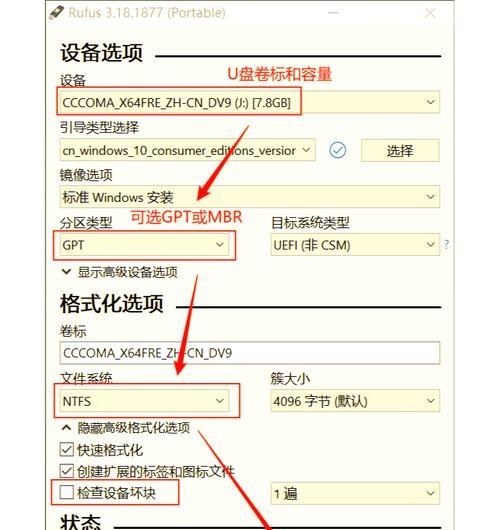
六:磁盘分区与格式化
在磁盘分区界面中,我们可以看到待安装系统的硬盘分区情况。如果我们需要对磁盘进行重新分区,或者有多个硬盘选择,可以根据需求进行操作。在完成分区后,我们还需要对分区进行格式化,以便系统能够正常安装。
七:开始安装
当磁盘分区和格式化完成后,我们就可以点击“下一步”按钮开始系统的安装。在安装过程中,系统会自动将所需的文件复制到电脑的硬盘中,并进行相应的配置。
八:重启电脑
安装过程完成后,系统会自动重启电脑。此时,我们需要拔掉U盘,以免再次从U盘启动系统安装程序。电脑重启后,我们就可以看到Windows10系统的初始设置界面。
九:完成初始设置
在初始设置界面上,我们需要根据提示依次进行语言、时区、网络设置等相关配置。在配置完成后,我们还需要创建一个用户账户,并设置密码等安全选项。
十:更新系统和驱动程序
完成初始设置后,我们可以进入Windows10系统桌面。此时,为了确保系统的稳定和安全性,我们需要及时进行系统更新,并安装最新的驱动程序。
十一:安装常用软件
在更新系统和驱动程序后,我们还可以安装一些常用的软件,如浏览器、办公套件、媒体播放器等。这样,在使用电脑的过程中就能更加方便和高效。
十二:数据恢复与备份
如果我们之前有重要的数据未备份,可以尝试使用数据恢复工具来恢复丢失的文件。同时,我们还需要建立好定期备份的习惯,以免再次出现数据丢失的情况。
十三:安全防护设置
为了保障电脑的安全性,我们还需要进行一些安全防护设置。例如,安装杀毒软件、开启防火墙、定期更新操作系统等,都能有效提升电脑的安全性和稳定性。
十四:个性化设置与优化
在电脑系统安装完成后,我们可以根据个人喜好进行系统的个性化设置和优化。例如,更换桌面壁纸、调整字体大小、设置开机启动项等,都能让系统更符合自己的使用习惯。
十五:享受新系统
通过使用U盘重装Windows10系统,我们不仅解决了系统问题,还让电脑焕然一新。现在,我们可以尽情地享受全新的Windows10系统带来的便利和功能了。
使用U盘进行Windows10系统重装是一种便捷、快速的方式,同时也可以避免使用光盘的繁琐过程。通过本文所介绍的详细步骤和注意事项,相信读者们能够成功地使用U盘重装Windows10系统,并享受到全新系统带来的便利和功能。希望本文能对您有所帮助!

大姨子是与自己关系亲近且重要的家庭成员,在与大姨子相处时,我们希望能...

在这个科技创新不断加速的时代,折叠屏手机以其独特的形态和便携性吸引了...

在智能穿戴设备日益普及的今天,OPPOWatch以其时尚的设计和强...

当华为手机无法识别NFC时,这可能给习惯使用NFC功能的用户带来不便...

当你手握联想小新平板Pro,期待着畅享各种精彩应用时,如果突然遇到安...